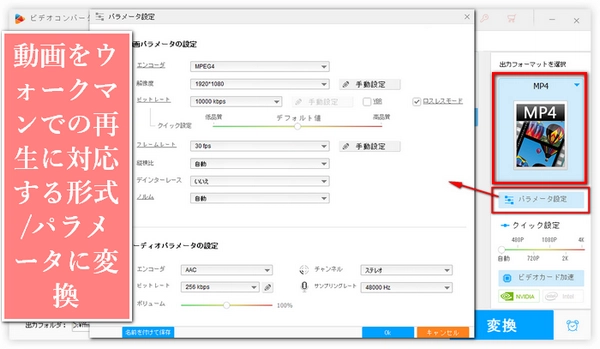




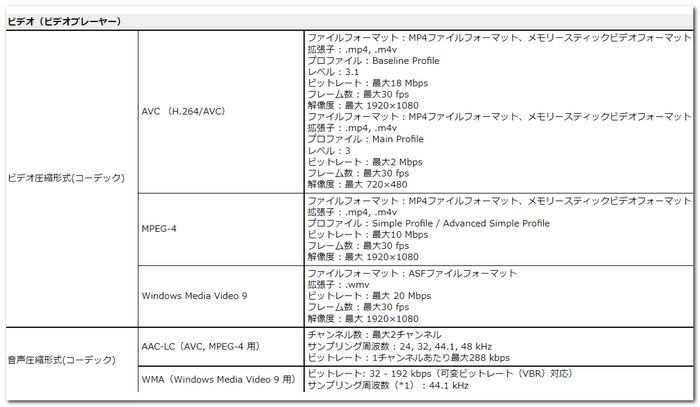
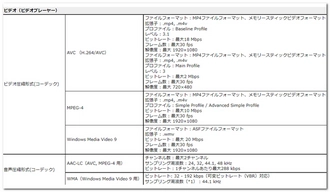
動画ファイルを正しい保存場所に移動しても再生できない場合、その動画が使用しているウォークマンと互換性がない可能性が高いです。その問題を解決するために、再生できない動画を再生できる新しいウォークマンを購入することは良い方法ではないようです。そのため、動画ファイルをウォークマンと互換性の高い形式に変換しながら、各種パラメータを適切な値に調整することがウォークマンで動画が再生できない問題を解決する最善の方法だと思います。次、操作手順を詳しくご紹介します。
動画をウォークマンに対応する形式・パラメータに変換するには、多機能動画変換ソフトWonderFox HD Video Converter Factory Proを使うのがいい選択だと思います。それを使えば、ほぼすべての動画ファイルの形式をMP4・WMV・M4Vなどに変換、解像度を8K 、4K、2K、1080P、720P、480Pなどに変換できるだけでなく、フレームレート・ビットレート・エンコーダなどのパラメータも手動設定できます。そのため、ソニーの公式サイトで、お使いのウォークマンがサポートしている動画形式とパラメータを調べたら、調べた結果に基づいて再生できない動画を適切な形式に変換すると同時に、パラメータを適切な値に設定することができます。また、そのソフトを使えばYouTube/ニコニコ動画など1000以上の動画共有サイトから動画/音楽を好きな形式でダウンロードしてウォークマンに保存し、いつでも見ることができます。
今すぐHD Video Converter Factory Proを無料ダウンロード無料ダウンロードしてインストールし、再生できない動画からウォークマンでの再生に対応する形式/パラメータへの変換を開始しましょう。
HD Video Converter Factory Proを立ち上げます
メイン画面で「変換」をクリックし、動画変換画面に入ります
変換画面の左上の「+ファイル追加」・真ん中にある「+」をクリックしウォークマンで再生できない動画を選択し追加します
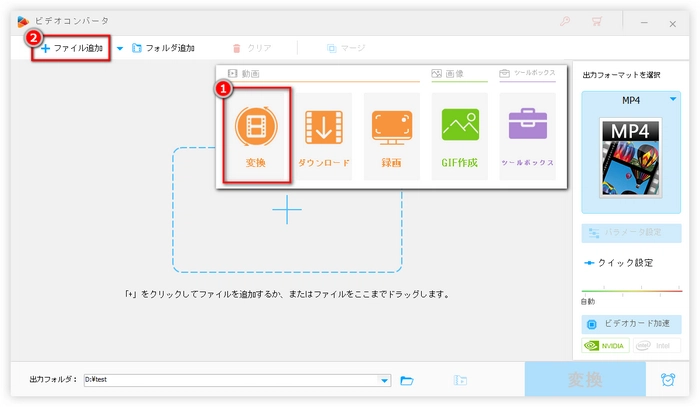
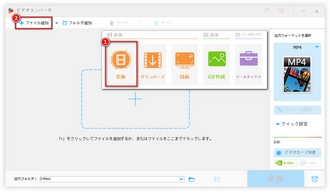
ヒント:お使いのウォークマンの機種によって、形式/パラメータを設定してください。
ここでNW-Z1070を例にとります
右の「出力フォーマットを選択」をクリックし、出力形式選択画面に入ります
「動画」リストで「MP4」を選びます
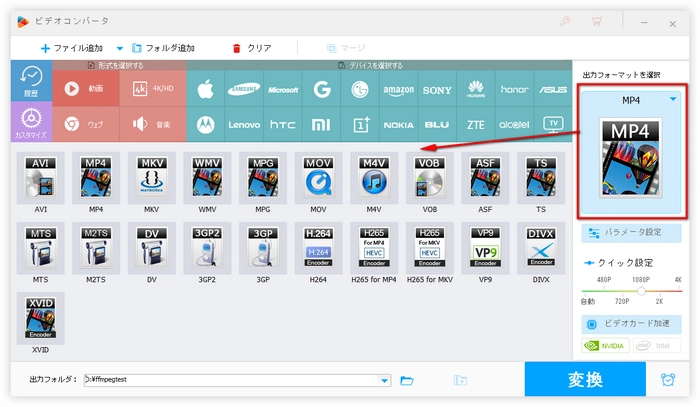
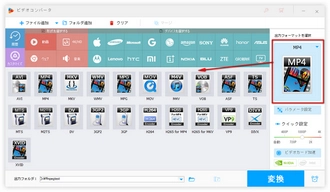
右の「パラメータ設定」をクリックします
動画パラメータ
「エンコーダ」を「MPEG-4」に設定します
「ビットレート」を「10Mbps」に設定します
「フレームレート」を「30fps」に設定します
「解像度」を「1920×1080」に設定します
オーディオパラメータ
「チャンネル」を「ステレオ」に設定します
「サンプリングレート」を「48kHz」に設定します
「ビットレート」を「256kbps」に設定します
設定が完了してから「Ok」をクリックし変更を保存します
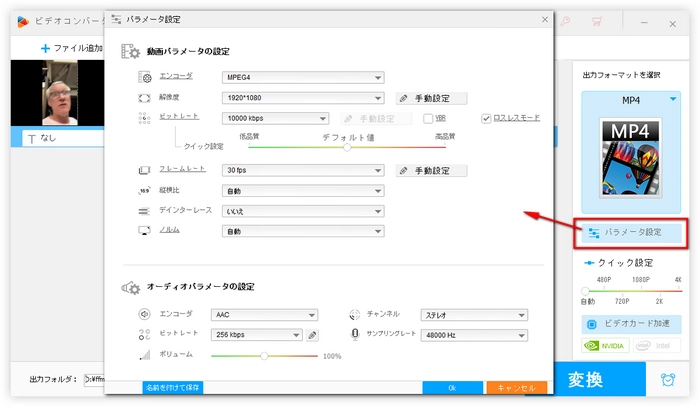
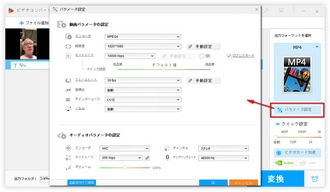
下の「▼」をクリックし出力先を選択します
右下の「変換」をクリックし元の動画からウォークマンでの再生に対応する形式/パラメータへの変換を開始します
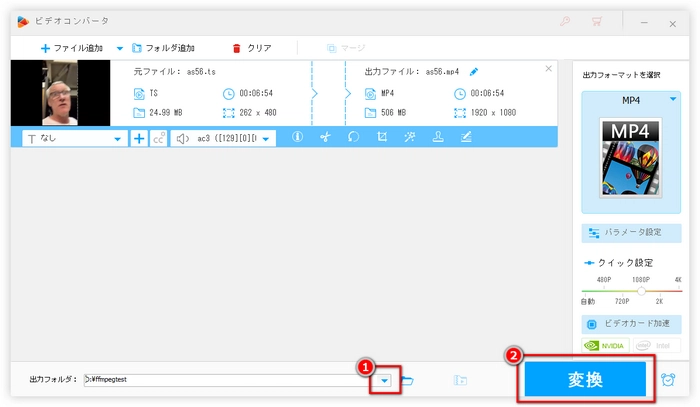
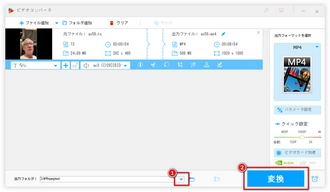
利用規約 | プライバシーポリシー | ライセンスポリシー | Copyright © 2009-2025 WonderFox Soft, Inc. All Rights Reserved.